Đặt mật khẩu cho file PDF trong Word 2013
Để bảo vệ file PDF mà các bạn đã tạo ra, tránh bị người khác đọc và sao chép nội dung trong đó. Các bạn cần đặt mật khẩu cho file PDF khi tạo, để khi muốn mở file PDF cần phải nhập đúng mật khẩu mới được truy cập vào nội dung của file.
Dưới đây là hướng dẫn đặt mật khẩu cho file PDF trong Microsoft Word 2013.
Bước 1: Các bạn mở Word 2013, nhập nội dung cho văn bản.
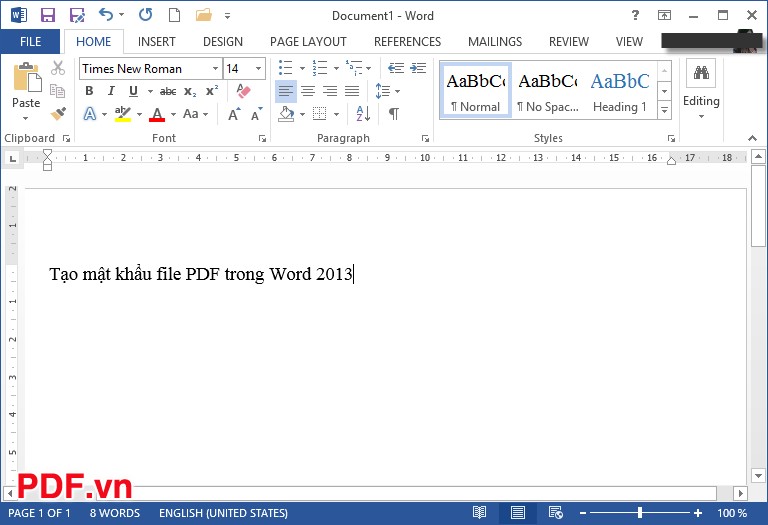
Bước 2: Sau khi viết xong nội dung, các bạn chọn File -> Save As -> Computer.
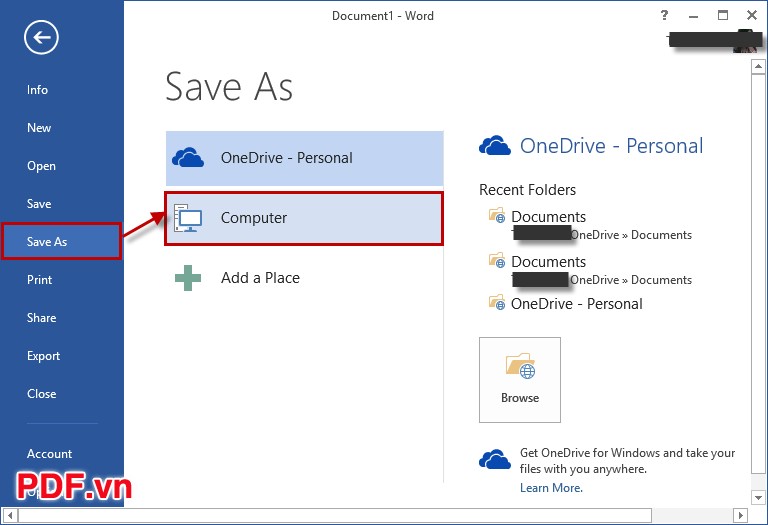
Bước 3: Trong Save As chọn định dạng đầu ra là PDF (*.pdf) và điền File Name (tên file).
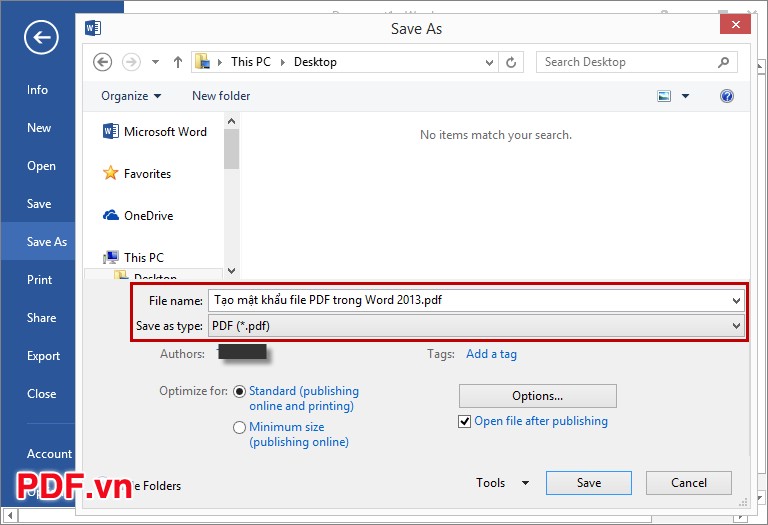
Bước 4: Chọn Options, trong hộp thoại Options các bạn chọn chuột vào ô vuông trước Encrypt the document with a password và nhấn OK.
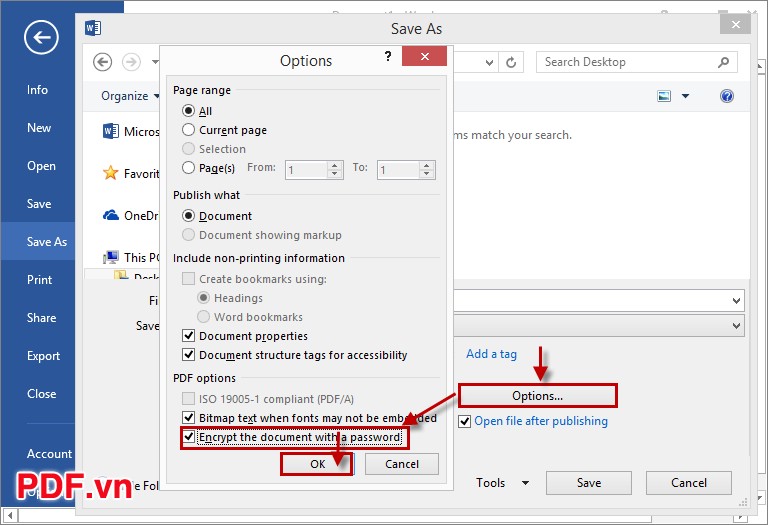
Bước 5: Hộp thoại Encrypt PDF Document các bạn nhập mật khẩu bạn muốn, sau đó nhập lại mật khẩu và nhấn OK.
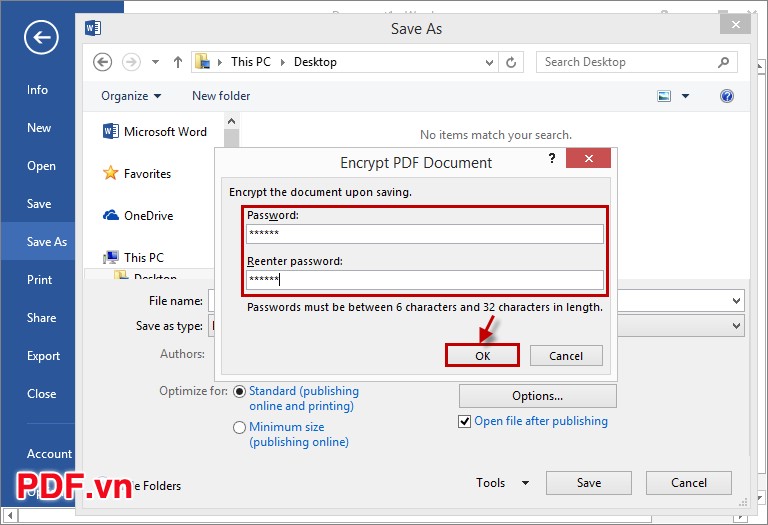
Bước 6: Nhấn Save.
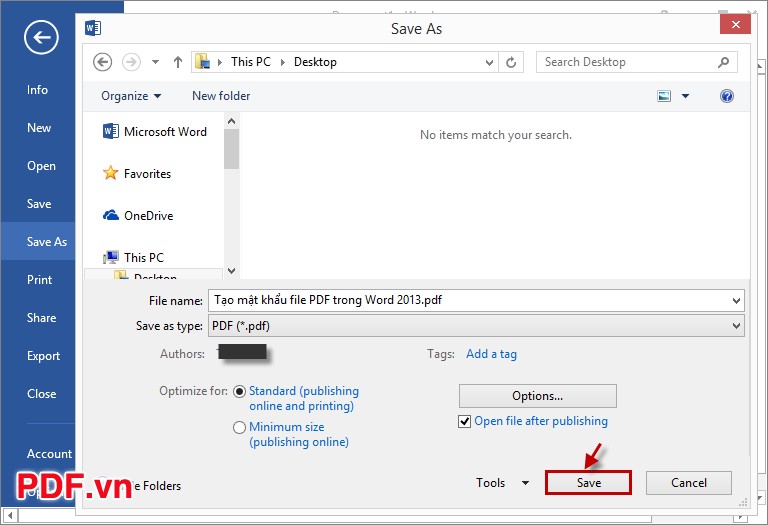
Mở file PDF vừa lưu, file sẽ yêu cầu nhập mật khẩu.
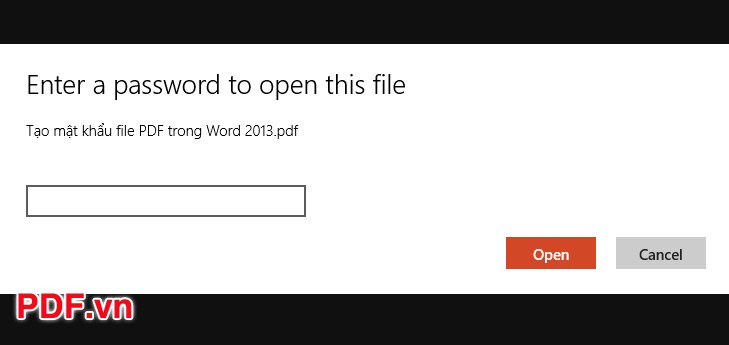
Từ giờ mỗi khi muốn truy cập vào file PDF đã đặt mật khẩu thì cần nhập đúng mật khẩu mới đọc được file PDF. File PDF của các bạn sẽ được bảo mật tuyệt đối nếu mật khẩu bạn tạo chắc chắn và khó đoán. Bài viết hướng dẫn trên Word 2013, còn các phiên bản Word khác cũng tương tự như vậy. Chúc các bạn thành công!

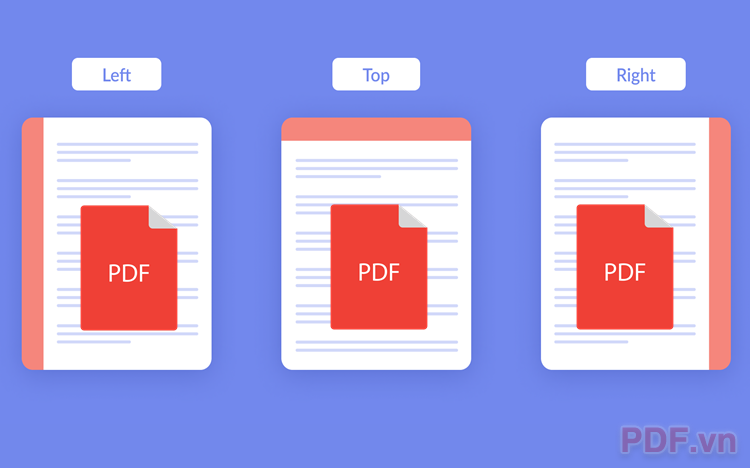
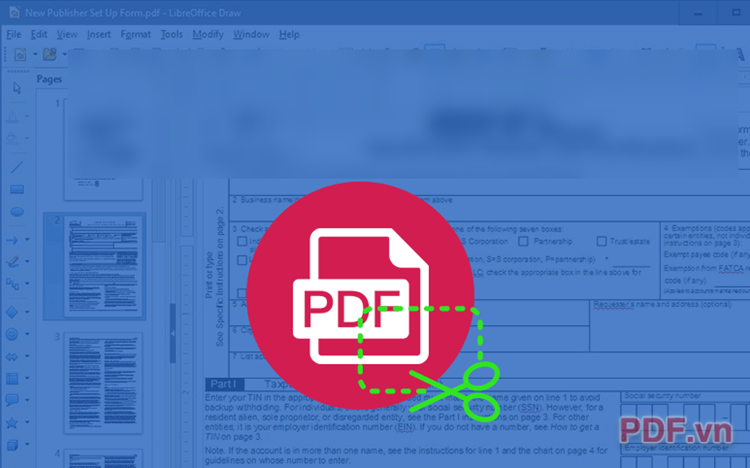


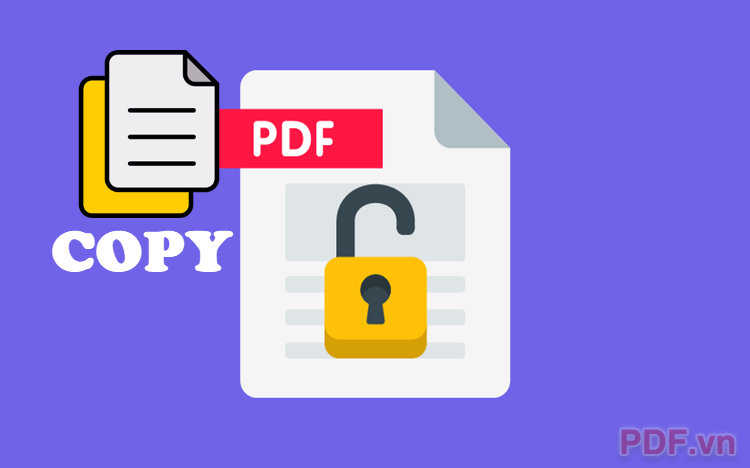
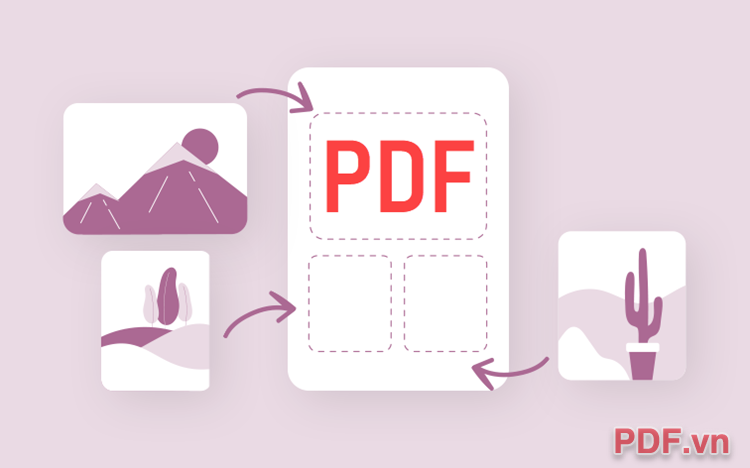



















Thế nhưng, nếu để mật khẩu như password hay 12345678 thì mật khẩu dễ đoán hơn, đúng không?
Mình có thể đặt mật khẩu bằng trang chuyển đổi trực tuyến https://smallpdf.com/protect-pdf đúng không?